Dalsa線陣相機調試手冊
文章結構如下,本文章將介紹1-8 1.相機型號參數 2.相機軟件安裝 3.編碼器連接方式 4.采集卡說明 5.軟件與相機設備選擇 6.Board面板設置(提前設置參數) 7.Attached Camera參數設置 8.觸發脈沖、圖像被壓縮或者拉伸、分倍頻設置
1.相機型號參數
相機:線16k CL
分辨率:16384 x 1
像素大小:3.52 μm x 3.52 μm
麥克斯行費率:48 千赫
鏡頭安裝(螺紋):M72 x 1
產品編號:LA-CM-16K05A-xx-R
注:現場采用的相機型號即為上表1.1型號參數所示,相機型號為LA-CM-16K05A。其中LA是系列名稱,CM是指黑白相機(CC是彩色),K就是個單位(1024)。
本次項目調試使用的線陣相機是Dalsa的LA-CM-16K05A。
2.相機軟件安裝
2.1首先會拿到商家給的一個驅動壓縮包,解壓出來可以看到三個.exe文件,如圖2.1所示。

圖2.1 驅動解壓文件
2.2首先安裝Sapera_LT_8.30_SDK.exe (攝像機接口應用程序),安裝完成后出現如圖2.2所示圖標。
注:Sapera_LT_8.30_SDK.exe是一個采集demo。

圖2.2 Sapera_LT_8.30_SDK安裝完成圖標
2.3然后安裝Xtium-CL_mx4_1.11.00.0161.exe (幀抓取器),安裝完成后出現如圖2.3所示圖標。
注:Xtium-CL_mx4_1.11.00.0161.exe是管理文件應用程序
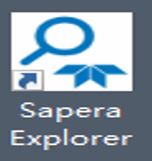
圖2.3 Xtium-CL_mx4_1安裝完成圖標
2.4通過以上步驟,軟件安裝已經完成(打開相機采集只需要雙擊Sapera CamExpert即可,圖2.2圖標)。
3.編碼器連接方式
3.1編碼器參數
1.編碼器型號:E6B2-CWZ1X 2.輸出形式:線性驅動器輸出 3.電源電壓:5V 4.作用:配合相機行頻率,控制相機采集速度
3.2編碼器線色對應端子名,如下圖3.2所示。
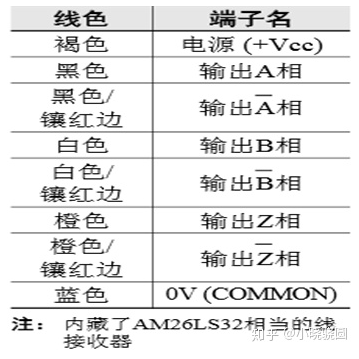
圖3.2 編碼器線色對應端子名
3.3編碼器與觸發線的連接方式,如下圖3.3所示。
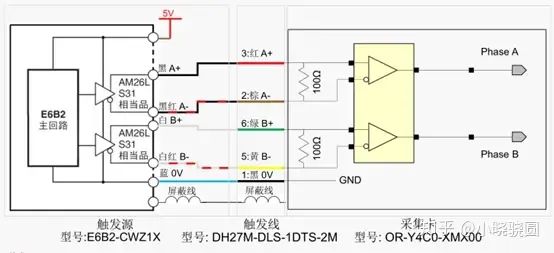
圖3.3 連線方式
4.采集卡說明
4.1采集卡是電腦主機中的一個外接口,負責獲取信號到電腦上并存儲圖片。
4.2采集卡LED燈顯示狀態描述,如下表4.2所示。
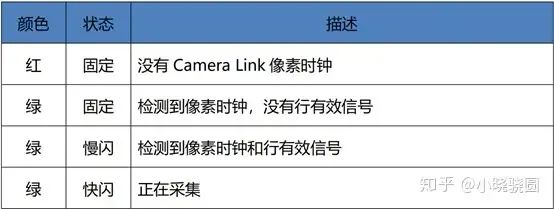
表4.2 LED燈顯示狀態
4.3LED紅燈表示:相機未連接。
解決方案:
1. 檢查相機和采集卡接線
2. 連接打開軟件,調整參數,連接相機。調整之后無反應,則更換主機。(軟件中需要選擇采集卡和線陣相機型號)
5.軟件與相機設備選擇
5.1雙擊圖標Sapera CamExpert,運行軟件。
5.2設置采集卡類型,如下圖5.2紅框標注所示。
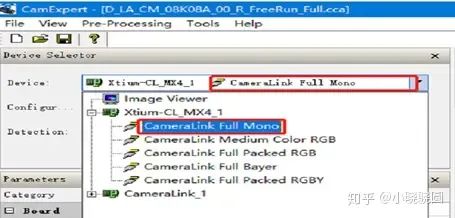
圖5.2 采集卡類型
注:①Device中先選擇Xtium-CL_MX4_1,再選擇CameraLink Full Mono。
②Xtium-CL_MX4_1:采集卡采集類型;
③CameraLink Full Mono:黑白相機;
④Mono下邊四個相機型號分別表示彩色相機的傳輸模式幾種不同類型。
5.3打開config配置文件,如下圖5.3所示,會看到config中有三個Teledyne DALSA。
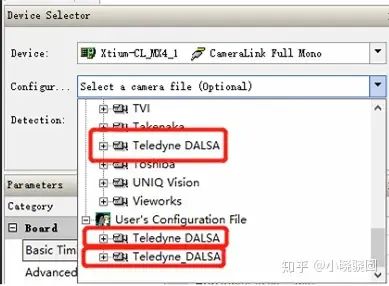
圖5.3 config文件
注:第一個Teledyne DALSA是官方自帶。下方的兩個Teledyne DALSA, 用戶設置完,點保存就會生成一個此文件。配置好以后保存,只留一個,以后可以直接選擇這個。
5.4設置config,即選擇一個相機文件。我們應該選擇LA_CM_08K08A_00_R的FreeRun,如下圖5.4所示。
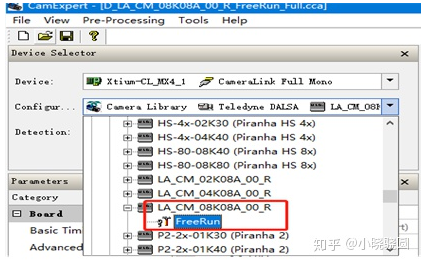
圖5.4 config設置
注:因為默認配置里沒有16K的配置,而16K的芯片大小與8K一樣,采集方式一樣。只是像元數不同,所以可以先選8K的然后改像素參數變成16K的。(當然,這個選項可以不選,直接在下面采集卡信息欄和相機信息欄自己配置()這需要對相機和采集卡得參數比較熟悉,不推薦)
5.5設置連接相機,如下圖5.5所示,選中Settings,選擇Type,選中Auatomatic Detection(搜索連接相機)。
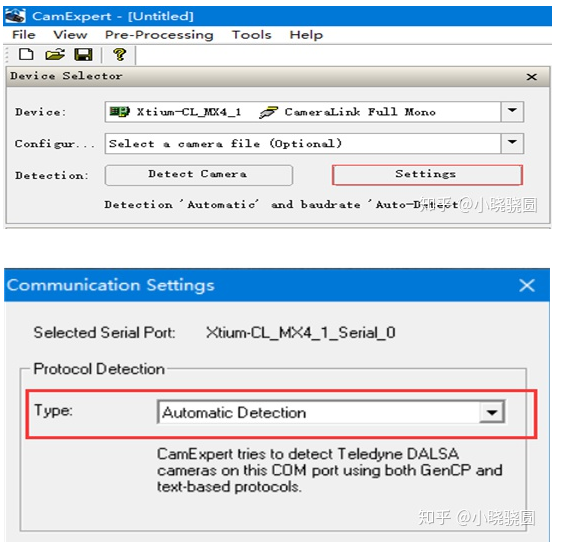
圖5.5 連接相機
5.6相機連接完成后,在Parameters參數中會出現Attached Camera如圖5.6所示。
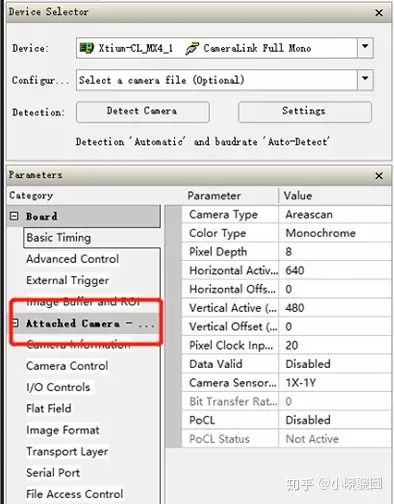
圖5.6 相機連接成功標志
6.Board面板設置(提前設置參數)
6.1Basic Timing中芯片參數設置(修改參數為16384),如下圖6.1所示。
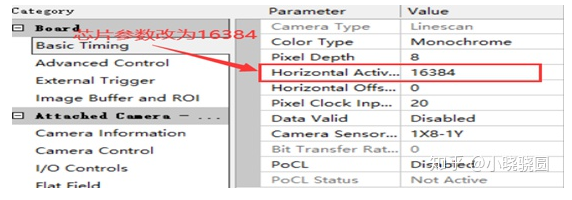
圖6.1 芯片參數設置
注:芯片參數是指相機的感光芯片的像元個數,NK=1024*N。
6.2Advanced Control中設置信號源類型、相機控制方式、觸發方式、控制采集的信號個數,如下圖6.2所示。
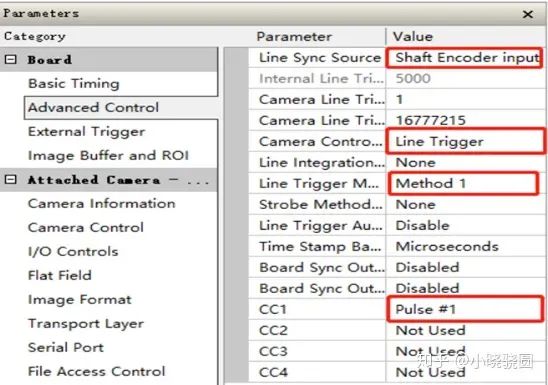
圖6.2 Advanced Control參數設置
注:①信號源類型Line Sync Source:Shaft Encoder input編碼器輸入;
②相機控制方式:Line Trigger線路觸發;
③觸發方式:Method1, 線積分方式適合復雜場合應用;線觸發方式適合簡單場合應用;
④控制采集信號個數:Pulse #1, 取決于上面的觸發方式,線觸發只需要一個,線積分需要兩個或多個。需要多個的就會用到CC1/2/3/4。
6.3External Trigger設置,如下圖6.3所示。
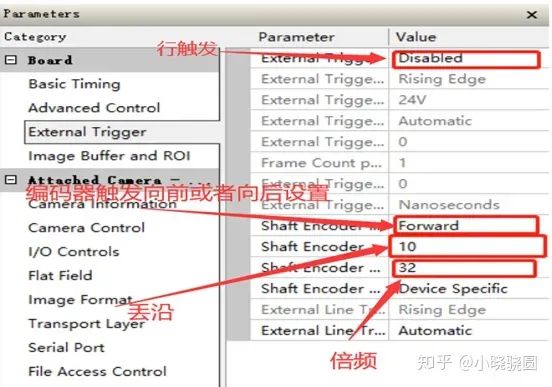
圖6.3 External Trigger設置
注:①丟沿,每n+1個信號丟n個。
②倍頻,原有的頻率乘幾倍。(1倍,2倍,4倍,8倍16倍,32倍可選)。
6.4Image Buffer and ROI設置,如下圖6.4所示。
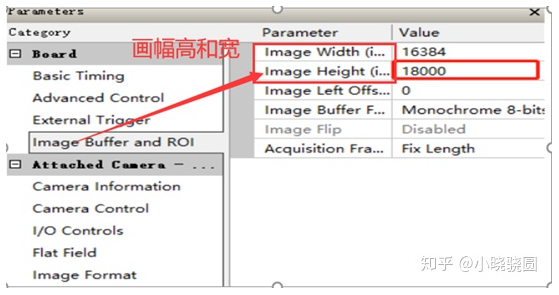
圖6.4 Image Buffer and ROI設置
注:6.4Image Buffer and ROI設置主要是設置畫幅高和寬,剛開始調節線陣相機畫面有無和景深時,我們可以減小畫幅,調節焦距,使相機處于比較清晰的位置。同時也增大了幀率。
7.Attached Camera參數設置
7.1I/O Control設置觸發模式開關,如下圖7.1所示。
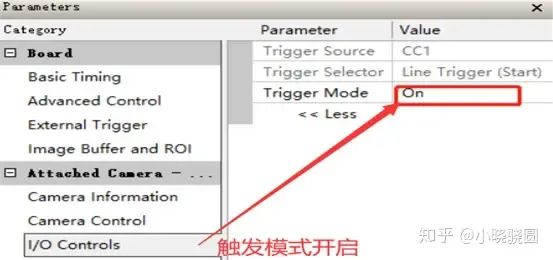
圖7.1 觸發模式開關
7.2相機打開設置,如下圖7.2所示。
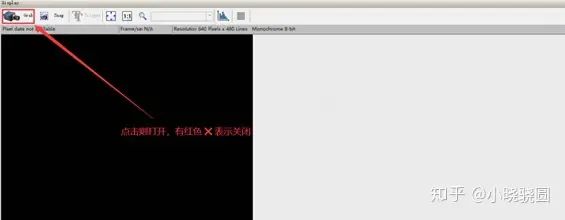
圖7.2 相機開關設置
注:相機畫面全黑(或者不可以出現畫面)
解決方法1:調節光圈(4為最大)
解決方法2:線陣相機的采圖區域(一條線)是否與光源的透過線垂直在同一水平線(嘗試手電筒照鏡頭,如果亮表明不在同一直線上)
解決方法3:光源控制器強度是否打開或者比較暗
7.3Camera Control設置,設置曝光時間和增益,如下圖7.1所示。
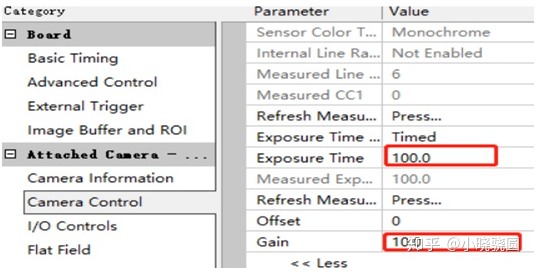
圖7.3 Camera Control設置
注:①Exposure Time:曝光時間
②Gain:增益
總結:增大畫幅或者增大曝光時間會降低行頻,幀率隨之降低。
7.4編碼器在軟件觸發成功的標志:有信號、有頻率,如下圖7.4所示。
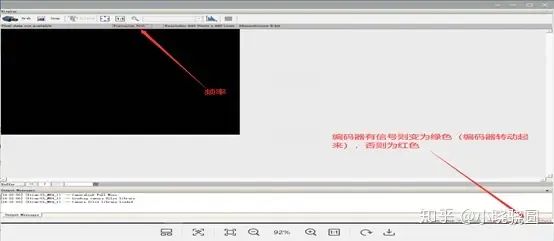
圖7.4 編碼器成功運行標志
注:編碼器滑動可能存在空滑問題或者編碼器信號源起始點的問題,如下圖展示所示。
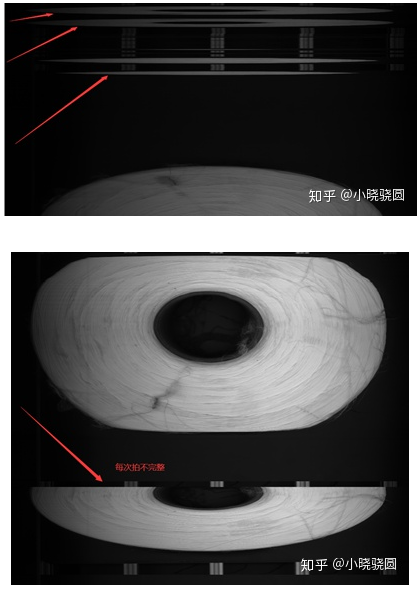
8.觸發脈沖、圖像被壓縮或者拉伸、分倍頻設置
8.1觸發脈沖設置如下圖8.1所示。
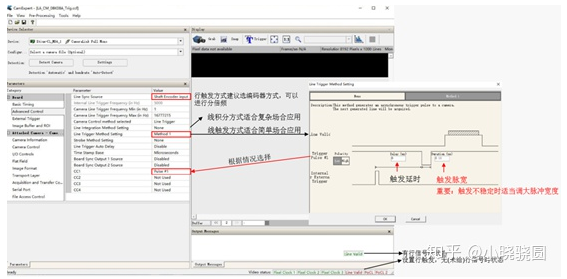
圖8.1 觸發脈沖設置
8.2圖像被壓縮或者拉伸設置,如下圖8.2所示
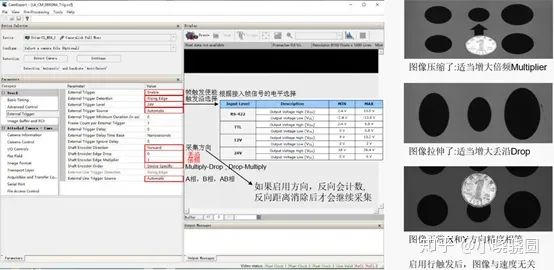
圖8.2 圖像拉伸壓縮處理
8.3分倍頻設置,如下圖8.3所示
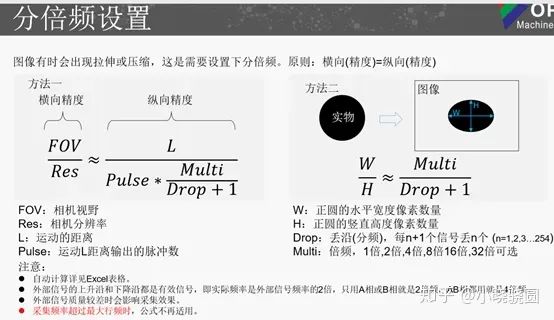
圖8.3 分倍頻設置
編輯:黃飛
?
 電子發燒友App
電子發燒友App









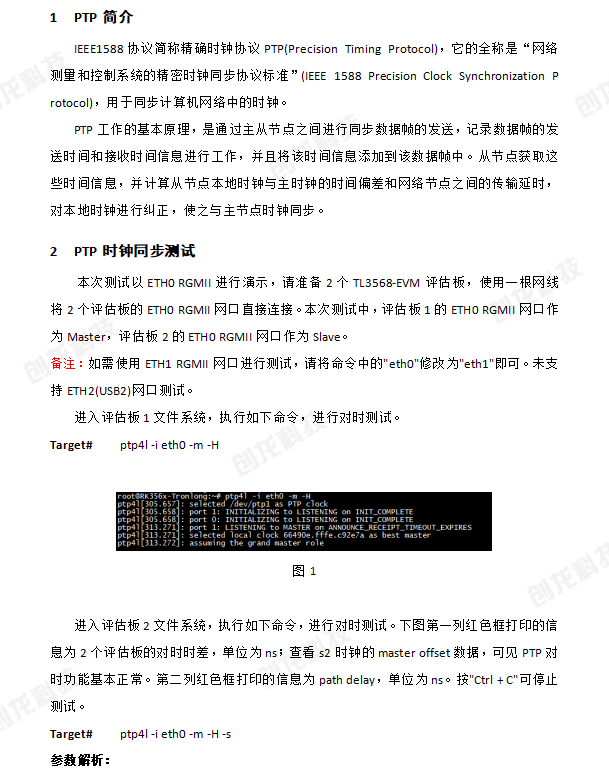


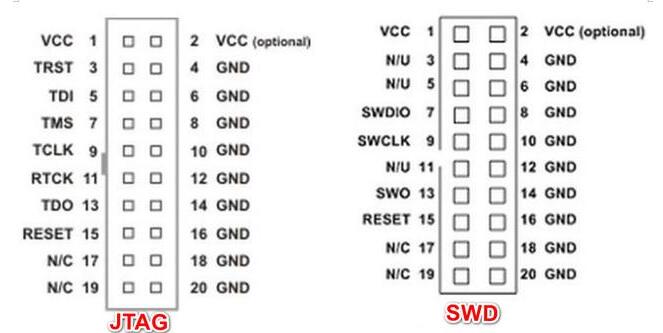













評論